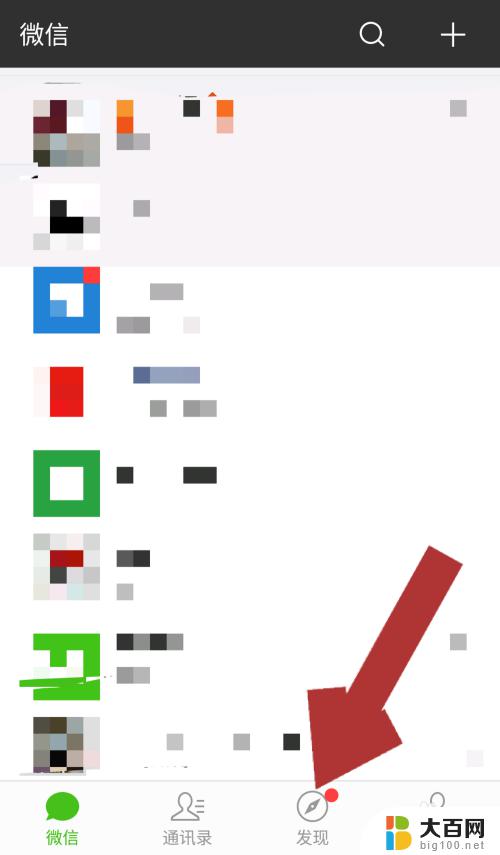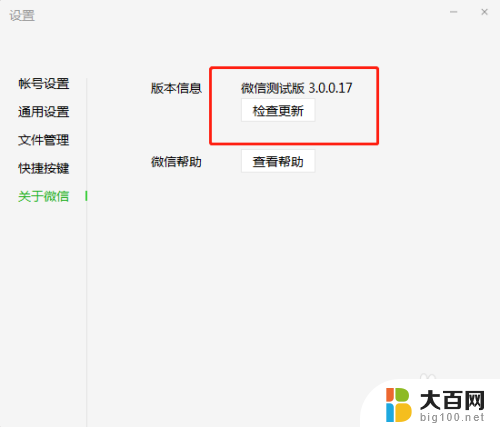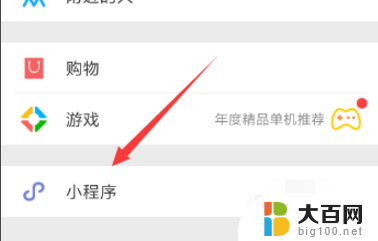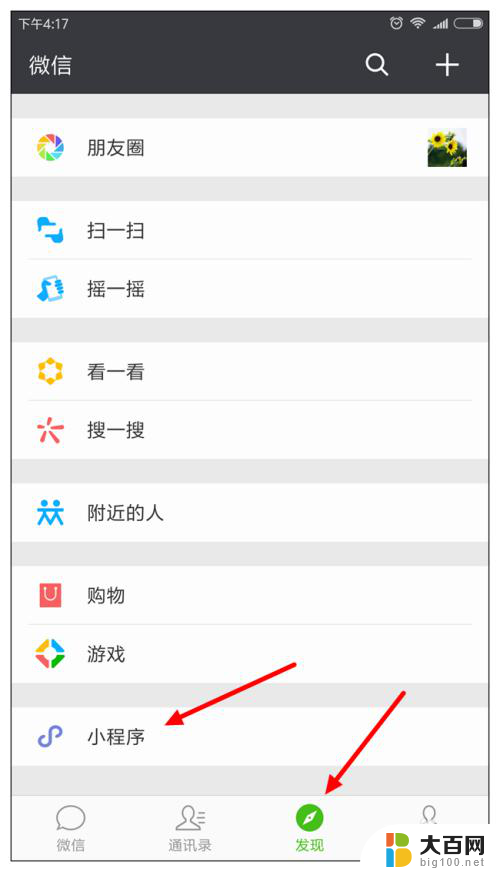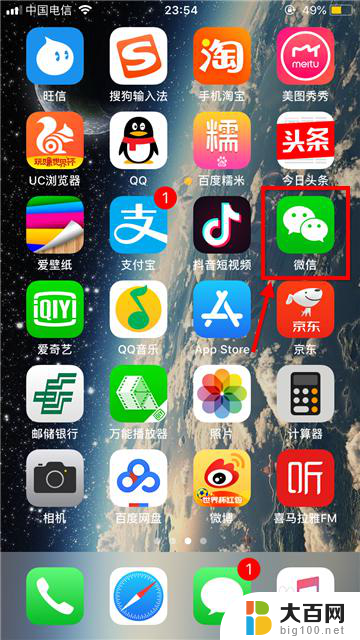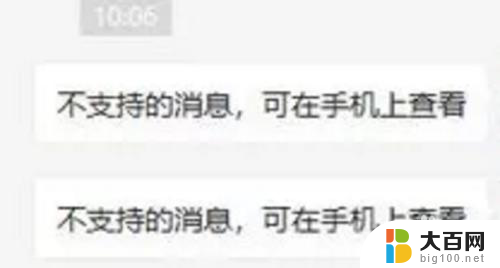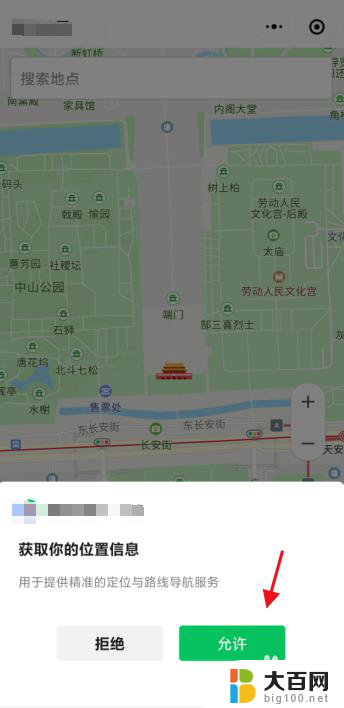微信小程序放在手机桌面上 如何将微信小程序固定到桌面
随着智能手机的普及和技术的不断发展,微信小程序作为一种全新的应用形式,正逐渐受到用户的喜爱和使用,微信小程序的便捷性和实用性让我们在日常生活中能够更加方便地获取信息和享受各种服务。很多用户可能会遇到一个问题,那就是如何将自己常用的微信小程序固定到手机桌面上,以方便快速启动和使用。在本文中我们将为大家详细介绍如何将微信小程序固定到手机桌面,让您轻松享受微信小程序带来的便利。
具体方法:
1.打开手机微信,进入微信首页,点击页面下方的“发现”,进入微信的发现页。

2.进入微信的发现页后,点击“小程序”。进入微信小程序页面,页面中有附近的小程序、我的小程序、最近使用的小程序。
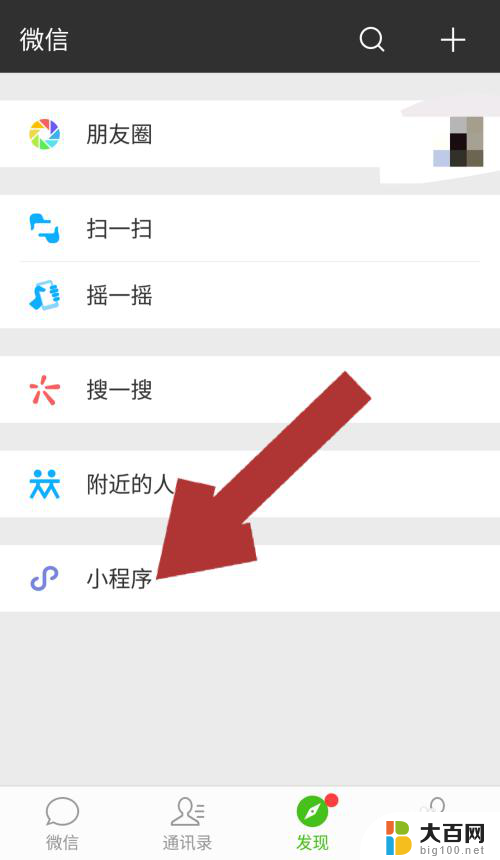
3.在小程序页面中,找到我们想要添加到手机桌面的小程序。点击该小程序名称,进入小程序中。
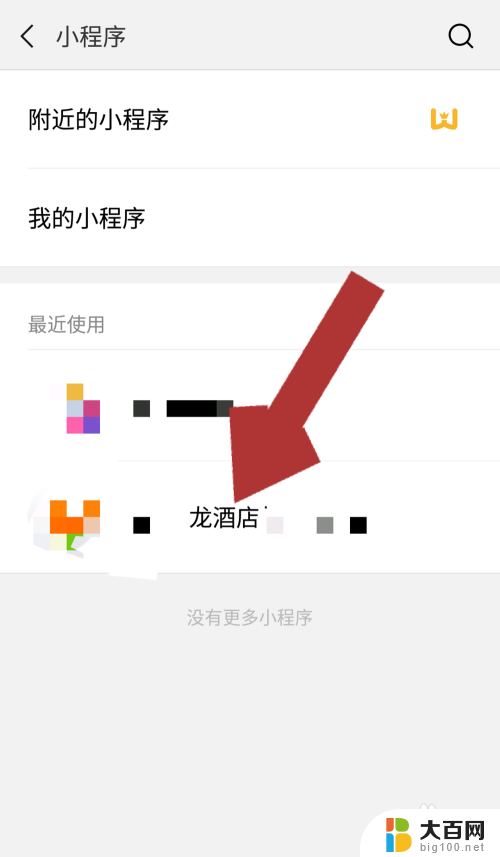
4.进入我们想要添加到桌面的小程序后,点击页面右上角的“...”,页面下方会出现对应的操作功能。
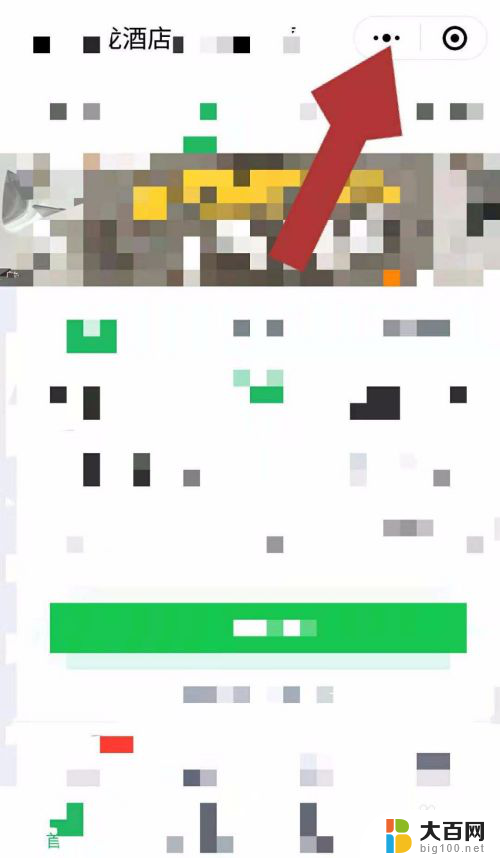
5.点击页面中操作功能中的“添加到桌面”,这样该小程序就添加到我们手机的桌面了。
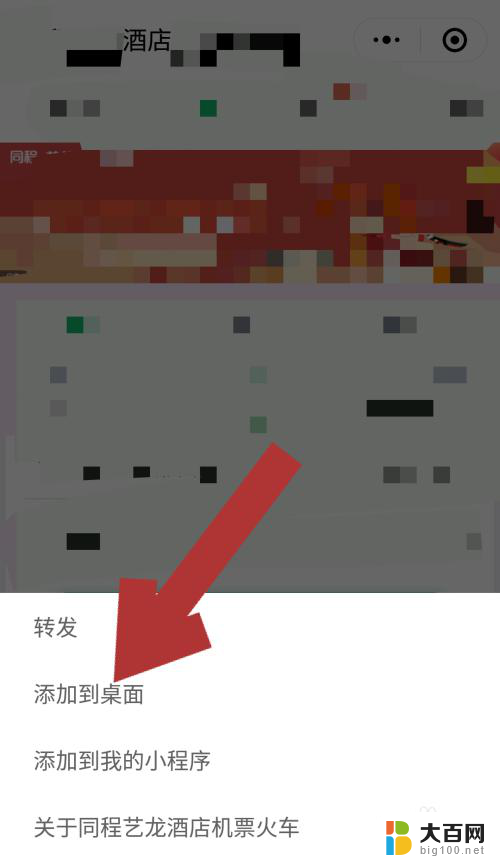
6.返回手机桌面,就可以看到我们刚刚添加的小程序了。以后再使用该小程序就不用再在微信里边操作了,直接在手机桌面就可以使用,
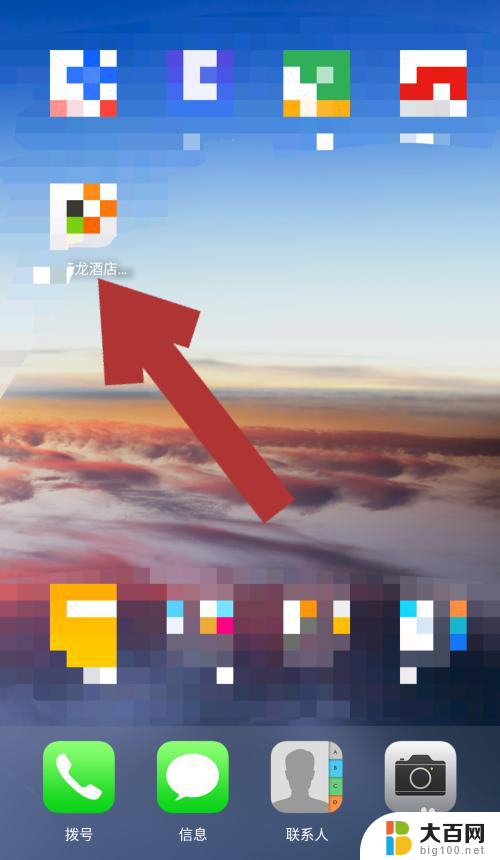
以上是微信小程序放在手机桌面上的全部内容,如果你遇到了同样的问题,可以参考本文中介绍的步骤进行修复,希望对大家有所帮助。